
INHOUDSOPGAWE:
- Voorrade
- Stap 1: 3D -model
- Stap 2: 3D -drukwerk
- Stap 3: Voorbereiding vir montering: drade
- Stap 4: Voorbereiding vir montering: OLED -skerm
- Stap 5: Voorbereiding vir montering: joysticks
- Stap 6: Voorbereiding vir montering: NRF24L01
- Stap 7: Voorbereiding vir montering: Potensiometers
- Stap 8: Voorbereiding vir montering: skakelaars
- Stap 9: Voorbereiding vir montering: soldeer die batterykas aan die aan-skakelaar
- Stap 10: Voorbereiding vir montering: AMS1117 Spanningsreguleerder
- Stap 11: Berei die Perf Board voor: Arduino en Pin Headers
- Stap 12: Berei die Perf Board voor: penuitbreidings
- Stap 13: Montering: Bevestig die joysticks aan die basis
- Stap 14: Montering: Heg die potensiometers en die OLED -skerm aan die potensiometerrek
- Stap 15: Montering: Bevestig die potensiometerrek aan die joystickbasis
- Stap 16: Montering: Heg die NRF24L01 -omhulsel aan die potensiometerrek
- Stap 17: Montering: Bevestig die handvatsels aan die basis
- Stap 18: Montering: Bevestig die batterykas aan die basis
- Stap 19: Montering: Bevestig die skakelaars aan die handvatsels
- Stap 20: Montering: Bevestig die Perf Board -vergadering aan die joystick -basis
- Stap 21: Montering: Bevestig die Perf Board aan die Perf Board Mount
- Stap 22: Arduino -verbindings
- Stap 23: Senderkode
- Stap 24: Ontvangerkode
- Stap 25: Gevolgtrekking
- Outeur John Day [email protected].
- Public 2024-01-30 07:24.
- Laas verander 2025-01-23 12:53.

Hierdie projek sal u wys hoe ek te werk gegaan het met die ontwerp en bou van 'n Arduino -gebaseerde RC -sender.
My doel met hierdie projek was om 'n 3D -drukbare RC -sender te ontwerp wat ek kan gebruik om ander Arduino -projekte te beheer. Ek wou hê dat die beheerder so permanent moontlik moet wees, maar ek wou ook die vermoë hê om dit uitmekaar te haal en gedeeltes daarvan te herontwerp. Hierdie projek is die resultaat van 'n paar weke se harde werk.
Voorrade
Om hierdie kontroleerder te bou, benodig u:
- Analoog joystick x2
- Analoog potensiometer x2
- 128 x 32 0,91 duim OLED -skerm x1
- Arduino Nano x1
- NRF24L01 module met antenna x1
- 3 cm x 7 cm perfboard x1
- BRC 18650 3,7 v Li-ion battery x2
- 2 sel 18650 batterykas x1
- AMS1117 3.3 spanningsregualtor x1
- 3 -posisie -skakelaar x1
- 2 -posisie skakelaar x2
Bykomende items:
- Veelkleurige standaard 22 gauge draad
- Veelkleurige soliede kern 22 gauge draad
- Manlike + vroulike speldopskrifte
- m3 skroefkoppe en moere (verskillende lengtes)
- m2 pankopskroewe en moere (verskillende lengtes)
- m2 opstand (verskillende lengtes)
-
Toegang tot:
- 3D -drukker
- Soldeerbout
Stap 1: 3D -model

Ek het begin met die modellering van die kontroleerder in 'n 3D -modelleringsagteware. Daar was 'n paar dinge wat ek tydens die ontwerpproses in ag geneem het:
- My 3D -drukker is relatief klein, dus moet my onderdele bymekaargemaak word na die drukproses. Om dit op te los, het ek gate regdeur die ontwerp bygevoeg om dele met m2 -skroewe vas te maak.
- Ek wou dele van my ontwerp maklik herrangskik sonder om weer te hoef te druk, en ek het gate met 'n eenvormige afstand bymekaargemaak waar die dele bymekaargemaak kon word om ontwerpgeleenthede na die druk moontlik te maak.
- Ek vermy geheel en al oorhange in hierdie ontwerp, wat lei tot afdrukke van hoë gehalte.
Hierdie model bevat nie al die dele wat die sender uitmaak nie, maar al die dele wat nodig is vir 3D -druk is ingesluit. U kan die STEP -lêer vir hierdie model aflaai deur op die aflaai hieronder te klik.
*Ek het die.stl -lêer vir die nrf24 -omhulsel ingesluit vir diegene wat probleme ondervind het om dit in drie afsonderlike dele te verdeel.
Stap 2: 3D -drukwerk

Dit is 'n redelik eenvoudige stap. Nadat al die dele gedruk is, kan u begin met die voorbereiding vir die montering van die dele.
Stap 3: Voorbereiding vir montering: drade
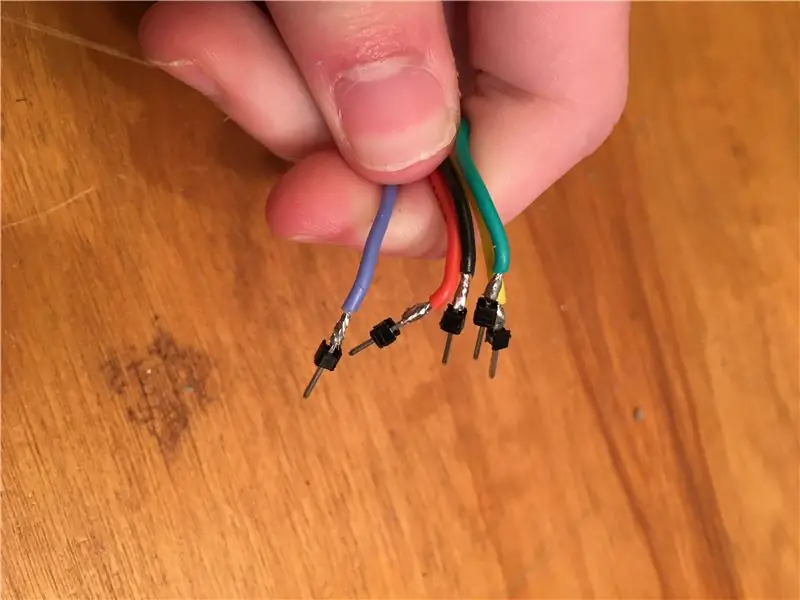
Om die ontwerp van hierdie projek te verander, het ek manlike penkoppe aan die een kant van al die drade gesoldeer.
Stap 4: Voorbereiding vir montering: OLED -skerm

Voordat u begin monteer, moet u 'n paar elektroniese komponente voorberei. Die eerste ding om te doen is soldeerdrade aan elk van die komponent se penne. (Dit is makliker om die standaarddraad in hierdie situasie te gebruik, want dit is meer buigsaam en dus makliker om te monteer.) My OLED-skerm was sonder speldkoppe, so ek het die drade direk aan die uitbreekbord gesoldeer. Dit maak egter geen verskil nie, of u aan die penkoppe soldeer.
Stap 5: Voorbereiding vir montering: joysticks


Die volgende stap is om drade aan die joysticks te soldeer. In hierdie geval het ek om 'n paar redes die drade aan die penkoppe gesoldeer:
- As ek die penkoppe verwyder het en aan die gate gesoldeer het, sou ek die drade deur die bokante van die gate moes voer, want die 3D -gedrukte houer is direk onder die joystick se uitbreekbord.
- Sedert ek aan die penkoppe gesoldeer het, val die drade reguit af en maak die bokant van die sender meer georganiseerd.
Ek het dieselfde kleure vir dieselfde tipe penne op beide joysticks gebruik:
- Rooi vir VCC
- Swart vir GND
- Blou vir VRX
- Geel vir VRY
- Groen vir SW
Dit het dit makliker gemaak om die drade aan te sluit op die regte poorte op die Arduino.
Stap 6: Voorbereiding vir montering: NRF24L01

Vir die NRF24L01 -module het ek die penkoppe verwyder en direk aan die gate gesoldeer om plek vir die perfboard te hê. Ek het weereens kennis geneem van die kleure wat ek vir elke pen gebruik het vir toekomstige verwysing.
Stap 7: Voorbereiding vir montering: Potensiometers

Vir die potensiometers, soldeerdrade aan elk van die drie leidings. Die buitenste twee leidings is grond- of vcc -penne (dit maak nie saak in watter volgorde nie) en die middelste snoer word uitgevoer. Ek het 'n rooi draad en swart draad aan die buitenste twee leidings gesoldeer en 'n wit draad aan die middelkabel vir beide potensiometers.
Stap 8: Voorbereiding vir montering: skakelaars

Neem die drie -posisie skakelaar en soldeer 'n draad aan elk van die penkoppe. Ek gebruik swart vir die middel en twee ander kleure vir die buitekant, waarvan ek kennis geneem het vir toekomstige verwysing.
Op die twee posisieskakelaars is daar drie penkoppe. U sal slegs twee hiervan gebruik. 'N Swart draad gaan in die middel en 'n ander draad loop op een van die twee buitekantstukke. Belangrik: doen dit slegs vir een skakelaar.
Die volgende skakelaar sal gebruik word as 'n aan-af skakelaar. Soldeer eers 'n draad aan die sentrale pen van hierdie aan-skakelaar.
Stap 9: Voorbereiding vir montering: soldeer die batterykas aan die aan-skakelaar

Soldeer die rooi draad van die batterykas aan een van die buitepennetjies op die aan-skakelaar. As u dit nog nie gedoen het nie, soldeer 'n penkop op die swart draad van die batterykas.
Stap 10: Voorbereiding vir montering: AMS1117 Spanningsreguleerder


Vir hierdie stap benodig u die AMS1117 3.3 volt -reguleerder. Hier het ek een vasgemaak aan 'n uitbreekbord wat ontwerp is vir die NRF24L01, so ek sal wys hoe u hierdie stap kan voltooi met behulp van hierdie deel. As u net die AMS1117 IC het, is daar baie tutoriale wat u kan help met die bedrading.
Die eerste ding wat ek gedoen het, was om al die penkoppe van die bord af te los. Ek het toe 'n rooi en swart draad aan die ooreenstemmende penne gesoldeer.
Ek het voortgegaan met die nie-permanente ontwerp, en ek het 'n ry van twee vroulike penkoppe geneem en dit aan die VCC- en GND-poorte vasgemaak waar die NRF24L01-module sou sit.
As u dit gedoen het, kan u na die volgende stap gaan.
Stap 11: Berei die Perf Board voor: Arduino en Pin Headers


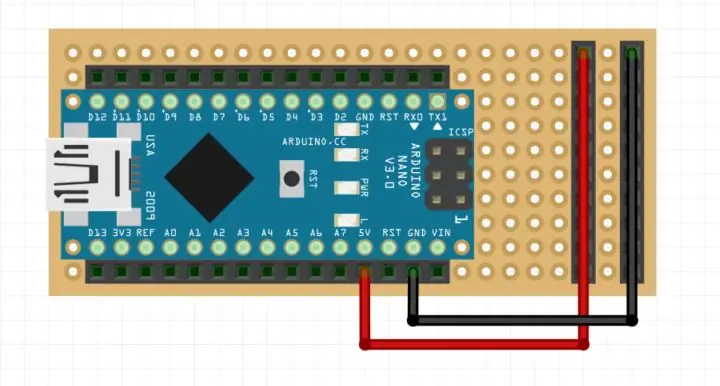
Die laaste ding wat u moet doen voor die montering, is om die perfboard voor te berei. Hiervoor benodig u die Arduino Nano, die soliede kerndrade en die vroulike penkop.
Maak seker dat u Arduino Nano speldopskrifte het en soldeer dit aan die bord. U sal dit so ver moontlik aan die een kant van die bord wil plaas om ruimte vir aansluitingsuitbreidings te laat, maar u sal ook 'n ry aan elke kant van die Arduino wil laat vir die soldeer van die vroulike penkoppe. Maak seker dat die USB -aansluiting so na as moontlik aan die rand van die bord is. My bord van 3 x 7 cm is 10 gate by 24 gate. Dit het my twee rye aan die linkerkant van die Arduino gelaat, een ry aan die regterkant en ongeveer nege gate agter die Arduino.
Neem dan twee rye van vyftien vroulike penkoppe en soldeer dit langs die Arduino. Ek het standaard vroulike penkopstukke gebruik, maar ek wou dat ek om hierdie rede stapelkoppe gebruik het:
U moet die leidings op die penkoppe aan die leidings op die Arduino koppel. As u die standaard penkoppe gebruik het, moet 'n soldeerbrug die verbinding maak, wat 'n bietjie vervelig en tydrowend is. As u die kopstukke gebruik het, kan u die leidings buig om die Arduino -leidings aan te raak om die soldeertaak baie makliker te maak
Hoe u ook al besluit om dit te doen, moet die penkoppe met die Arduino -penkoppe verbind word.
Stap 12: Berei die Perf Board voor: penuitbreidings


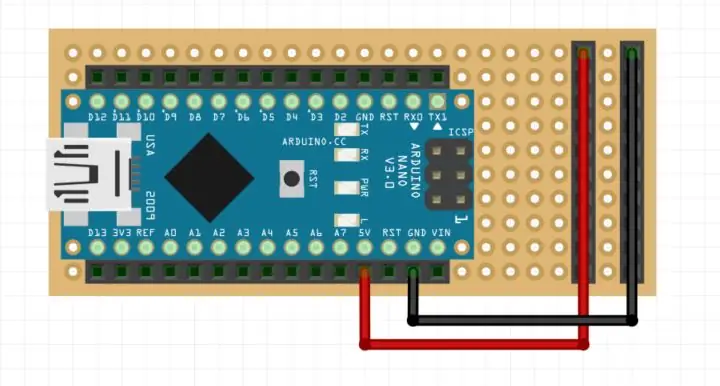
As u eers die Arduino en penkoppe aan die bord gesoldeer het, is die volgende stap om die 5v en grondpenne uit te brei om al die elektriese komponente te akkommodeer.
Soldeer twee rye van 10 penkopstukke op die perf -bord aan die teenoorgestelde kant as die Arduino met een ry spasie tussen hulle.
Neem 'n stuk soliede kerndraad en voer dit van die 5V -pen op die Arduino na 'n ry penkopstukke. Trek die isolasie af sodat die draad blootgestel word waar dit die leidings op die penkoppe raak. Soldeer die draad op sy plek.
Doen dieselfde, behalwe met die GND -pen op die Arduino en die ander ry speldopskrifte.
As u dit gedoen het, is die sender gereed om te word gemonteer.
Stap 13: Montering: Bevestig die joysticks aan die basis



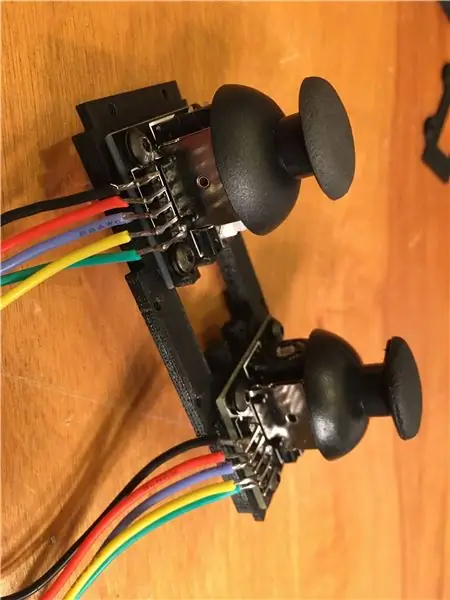
Vir hierdie taak benodig u agt m4 -skroewe en die ooreenstemmende moere, asook 'n paar ringe.
Plaas die moere in die seshoekige gate aan die onderkant van die 3D -gedrukte deel hierbo.
Skuif een wasser op elke skroef.
Druk vier m4 -skroewe in die vier gate op die joystick se uitbreekbord.
Skuif die 3D -gedrukte deel van die joystick -offset om as 'n afwyking tussen die breekbord en die joystick -houer te dien.
Skuif die joystick met skroewe op sy plek op die basis en hou die moere in hul gleuwe terwyl u die skroewe vasdraai.
Herhaal hierdie stap vir die ander joystick.
Stap 14: Montering: Heg die potensiometers en die OLED -skerm aan die potensiometerrek
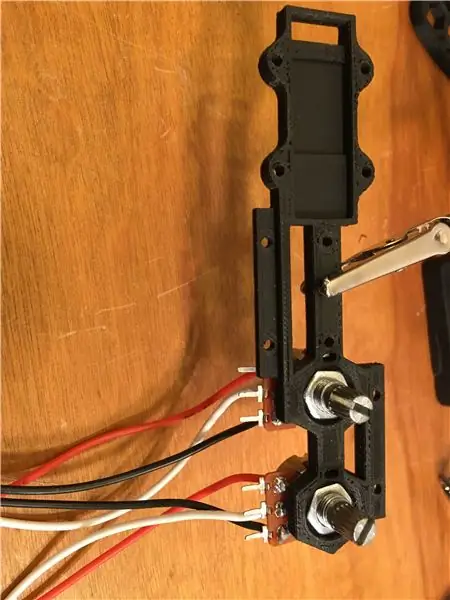



Skuif die potensiometers op hul plekke op die potensiometerrek. Die potensiometers wat ek gekry het, het neute gekry om hulle vas te trek, en ek het dit hier gebruik om die potensiometers op hul plek te hou. Om die moere in die binnekant vas te trek, het ek 'n platskroewedraaier gebruik.
Voer vervolgens die OLED-skermdrade deur die gleuf aan die linkerkant van die potensiometerrek. Draai die deksel oor die skerm vas met 'n paar skroewe. Miskien moet u 'n paar ringe byvoeg vir die uitsteek van die skerm.
Stap 15: Montering: Bevestig die potensiometerrek aan die joystickbasis
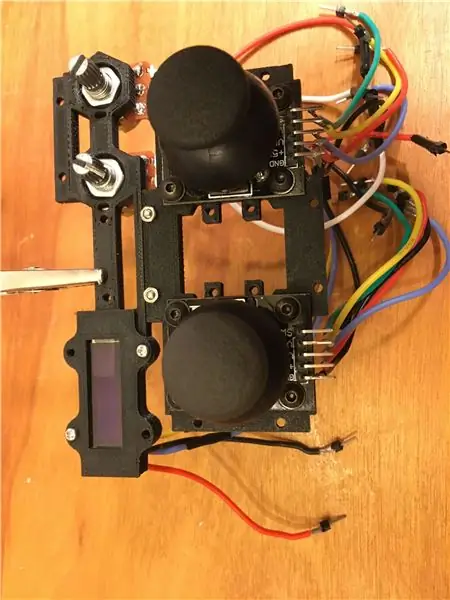
Neem die potensiometerrek en heg dit aan die joystick-basis vas met m2-skroewe sodat die penkop van die joystick van die rek af wegkyk.
Stap 16: Montering: Heg die NRF24L01 -omhulsel aan die potensiometerrek




Die NRF24L01 -omhulsel bestaan uit drie dele. Neem die eerste deel en voer die drade van die module self deur die gleuf aan die agterkant. Die voorkant moet in die gleuf sit en die soldeerverbindings wat aan die agterkant van die bord uitsteek, moet ook in hul onderskeie gleuf sit.
Neem die dop van die omhulsel en stel die gate in lyn sodat die plat kant van die deksel plat teen die omhulsel is. Skuif twee m2 skroewe deur die gate en pas hierdie samestelling deur die gate op die potensiometerrek. Om hierdie stap te voltooi, rig die gate op die tweede dop met die m2 -skroewe, sodat die klein paraboliese uitsteeksel aan die voorkant van die deel om die silinder van die NRF24L01 -module sit. Draai dit vas met twee neute.
Stap 17: Montering: Bevestig die handvatsels aan die basis
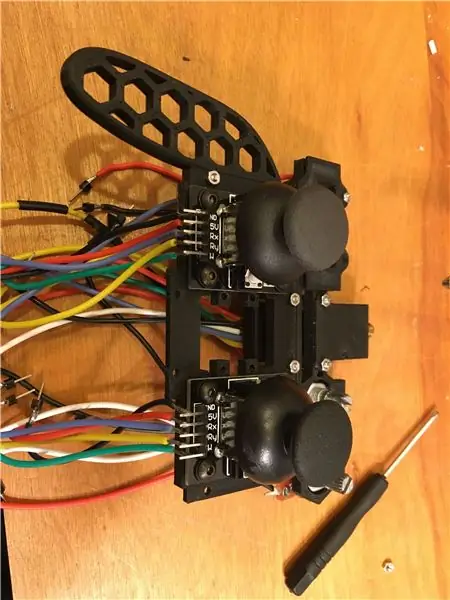

Neem albei handvatsels en bevestig dit aan die basis met behulp van m2 -skroewe, soos in die foto's hierbo getoon.
Stap 18: Montering: Bevestig die batterykas aan die basis



Bevestig die batterykas met die m3 -skroewe aan die batteryhouer.
Bevestig die batteryhouer met die skroewe van m2 aan die basis sodat die batterykas na onder kan oopgaan.
Stap 19: Montering: Bevestig die skakelaars aan die handvatsels


Vir hierdie stap benodig u al die skakelaars. Begin met die drie -posisie -skakelaar.
Verwyder die bevestiging van die skakelaar en skuif die skakelaar deur die seskantige gat aan die regterhandvatsel. Dit is nie deurslaggewend waar hierdie skakelaar geleë is nie.
Neem die tweeposisie -skakelaar met twee drade en druk dit deur 'n gat aan die linkerkant van die handvatsel en bevestig dit op dieselfde manier as die vorige skakelaar.
Kies 'n ander gaatjie aan die linkerhandvatsel om die laaste twee-posisie-skakelaar aan te skakel, wat die aan-skakelaar moet wees.
Stap 20: Montering: Bevestig die Perf Board -vergadering aan die joystick -basis


Gebruik m2 -skroewe en m2 -afstande om die perfboard -houer aan die joystick -basis vas te maak. Maak seker dat die gleuf op die perf board -houer rondom die NRF24L01 -module pas. Weereens moet u miskien 'n paar ringe tussen die houer en die basis byvoeg om die uitsteek van die skroefkop in ag te neem (u kan ook die 3D -gedrukte offset hiervoor gebruik). U moet seker maak dat u die langer m2 -skroewe eers deur die buise op die houer skuif, want u sal dit nie kan doen sodra die houer vasgemaak is nie.
Stap 21: Montering: Bevestig die Perf Board aan die Perf Board Mount

Gebruik m2 -skroewe om die perfboard -houer aan die perfboard vas te maak sodat die Arduino- en penkoppe van die houer af wegkyk. Die lengte van u drade kan die rigting aandui wat die USB -poort op die Arduino wys.
Stap 22: Arduino -verbindings

Deur hierdie ontwerp van die sender te kies, lei dit tot 'n skynbaar ongeorganiseerde onderkant. Om dit na 'n minder oorweldigende taak te laat lyk, het ek gefokus op een tipe verbinding op 'n slag. Ek het byvoorbeeld begin deur al die GND -drade aan die uitgebreide ry vir GND op die perf -bord te koppel. Hier is die verbindings:
Digitale penne:
D4 - joystick1 sw
D5 - Joystick2 Sw
D6 - Buitenpen van 2 -posisie -skakelaar
D7 - Buitenspeld van 3 -posisie -skakelaar
D8 - Ander buitepin van 3 -posisie -skakelaar
D9 - CE -pen van NRF24L01
D10 - CSN -pen van NRF24L01
D11 - MOSI -pen van NRF24L01
D12 - MISC -pen van NRF24L01
D13 - SCK -pen van NRF24L01
*Opmerking: dit is wanneer kleurkodering van u drade handig sal wees. Die NRF24L01 -omhulsel beperk u siening van die penname. As u die drade inkleur, kan u sonder veel moeite weet watter pen dit is, wat dit baie makliker maak om die drade aan die Arduino te koppel.
Analoog penne:
A0 - Middelpennetjie van potensiometer 1
A1 - Middelpennetjie van potensiometer 2
A2 - Joystick2 VRX -pen
A3 - Joystick2 VRY -pen
A4 - OLED SDA (DATA) pen
A5 - OLED SCL (KLOK) Speld
A6 - Joystick1 VRY -pen
A7 - Joystick1 VRX -pen
Spanningsreguleerder (AMS1117):
Koppel die grondpen van die NRF24L01 -module aan die grondpen op die spanningsreguleerder. Koppel die 3.3 volt -pen op die NRF24L01 aan die spanningsreguleerder.
Grondpen -uitbreidingspenkoppe (Verbind al hierdie penne met die grondpenkopkop):
- Middelpennetjie op 2 -posisie -skakelaar
- Middelpennetjie op 3 -posisie -skakelaar
- Joystick1 GND -pen
- Joystick2 GND -pen
- Potensiometer 1 regterpen
- Potensiometer 2 regterpen
- OLED GND -pen
- GND van batterykas
- GND Speld op spanningsreguleerder
5v Pin Extension Pin Headers (Koppel al hierdie penne aan die VCC penkoppe):
- Joystick1 5v pen
- Joystick2 5v pen
- Potensiometer 1 linker pen
- Potensiometer 2 linker pen
- OLED VCC -pen
- VCC Speld op spanningsreguleerder
Ander verbindings:
Die laaste komponent om aan te sluit, is die aan-af-skakelaar. Een kabel van die skakelaar moet aan die positiewe aansluiting van die batterykas gekoppel word. Die middelste pen sal aan die VIN -pen op die Arduino gekoppel word.
Stap 23: Senderkode
Die laaste stap na hierdie kontroleerder is die kode. Ek sal 'n bietjie verduideliking vir hierdie kode gee, maar as u 'n meer diepgaande verduideliking wil hê van presies hoe die NRF24l01-module werk en gebruik word, besoek hierdie webwerf:
Arduino draadlose kommunikasie - NRF24L01 -tutoriaal
#insluit
#include #include #include #include #include #include #include #include #include #define SCREEN_WIDTH 128 // OLED display width, in pixels #define SCREEN_HEIGHT 32 // OLED display height, in pixels Adafruit_SSD1306 display (SCREEN_WIDTH, SCREEN_HEIGHT, &, -1); RF24 radio (9, 10); const byte adres [6] = "00001"; int data [11]; const int onevrx = 7; // veranderlike vir VRX op joystick 1 const int onevry = 6; // veranderlike vir VRY op joystick 1 const int twovrx = 2; // veranderlike vir VRX op joystick 2 const int twovry = 3; // veranderlike vir VRY op joystick 2 const int pot0Pin = 0; // veranderlike vir pot 1 const int pot1Pin = 1; // veranderlike vir pot 2 const int ASwitch = 6; // veranderlike vir twee posisie skakelaar const int BSwitch1 = 8; // veranderlike vir posisie een van drie posisie skakelaars const int BSwitch2 = 7; // veranderlike vir posisie drie van drie posisie skakelaars const int CButton = 2; // veranderlike vir opsionele drukknop 1 const int DButton = 3; // veranderlike vir opsionele drukknop 2 int oneX; int oneY; int twoX; int tweeY; int pot0; int pot1; ongeldige opstelling () {Serial.begin (9600); radio.begin (); radio.openWritingPipe (adres); radio.setPALevel (RF24_PA_MIN); radio.stopListening (); pinMode (ASwitch, INPUT_PULLUP); // stel APin in op output mode pinMode (BSwitch1, INPUT_PULLUP); // stel BPin in op output mode pinMode (BSwitch2, INPUT_PULLUP); // stel CPin in op output mode pinMode (CButton, INPUT_PULLUP); // stel DPin in op output mode pinMode (DButton, INPUT_PULLUP); display.begin (SSD1306_SWITCHCAPVCC, 0x3C); vertraging (1000); display.clearDisplay (); display.setTextSize (.25); display.setTextColor (WIT); display.setCursor (0, 0); display.print ("Power On"); vertoon.display (); vertraging (10); } leemte -lus () {oneX = analogRead (onevrx); oneY = analogRead (onevry); twoX = analogRead (twovrx); twoY = analogRead (twee); pot0 = analogRead (pot0Pin); pot1 = analogRead (pot1Pin); data [0] = oneX; data [1] = eenJ; data [2] = tweeX; data [3] = tweeY; data [4] = pot0; data [5] = pot1; data [6] = digitalRead (ASwitch); data [7] = digitalRead (BSwitch1); data [8] = digitalRead (BSwitch2); data [9] = digitalRead (CButton); data [10] = digitalRead (DButton); radio.write (& data, sizeof (data)); // stuur data na die ontvanger se vertraging (100); display.clearDisplay (); display.setTextSize (.25); display.setTextColor (WIT); display.setCursor (5, 5); display.println (data [4]); display.print ("Ontvang krag"); // voeg bykomende inligting by wat u op die OLED hier wil vertoon. display (); }
Stap 24: Ontvangerkode
#insluit
#include #include RF24 radio (9, 10); // cns, ce // definieer die voorwerp vir die beheer van NRF24L01 const byte adres [6] = "00001"; // definieer die kommunikasie adres wat moet ooreenstem met die sender int data [11] = {512, 512, 512, 512, 512, 512, 0, 0, 0, 0, 0}; // definieer skikking wat gebruik word om die kommunikasie data leemte op te stel () {radio.begin (); radio.openReadingPipe (0, adres); radio.setPALevel (RF24_PA_MIN); radio.startListening (); // stel as ontvanger Serial.begin (9600); } void loop () {if (radio.available ()) {radio.read (& data, sizeof (data)); // druk 'n paar datapunte van die beheerder na die seriële monitor Serial.print (data [0]); Serial.print ("\ t / t"); Serial.print (data [1]); Serial.print ("\ t / t"); Serial.print (data [2]); Serial.print ("\ t / t"); Serial.print (data [3]); Serial.println (""); } // Weereens, dit is slegs die voorbeeld van die basiskode vir die ontvangermodule.
Stap 25: Gevolgtrekking
U kan feitlik enige Arduino -projek beheer met hierdie kontroleerder, en die ontwerp maak dit moontlik om nog meer aan te pas. U kan besluit dat u twee bykomende potensiometers in plaas van 'n OLED -skerm wil hê (as u die STEP -lêer van 'n 4 -potensiometerrek wil hê, kan ek dit aan u stuur. Maak net 'n opmerking saam met die versoek). Of miskien wil u 'n paar drukknoppies by die ontwerp voeg. Dit is heeltemal aan jou.
As u enige vrae, opmerkings of bekommernisse het, moet asseblief nie huiwer om dit te vra nie.
Dankie dat u die tyd geneem het om deur hierdie 24 stappe te lees. Ek hoop dat u iets kon leer of 'n paar nuwe idees kon kry oor wat u met 'n 3D -drukker en 'n Arduino kan bereik.


Naaswenner in die Arduino -wedstryd 2020
Aanbeveel:
Neem wonderlike foto's met 'n iPhone: 9 stappe (met foto's)

Neem wonderlike foto's met 'n iPhone: die meeste van ons dra deesdae 'n slimfoon oral, daarom is dit belangrik om te weet hoe u u slimfoonkamera kan gebruik om fantastiese foto's te neem! Ek het net 'n paar jaar 'n slimfoon gehad, en ek hou daarvan om 'n ordentlike kamera te hê om dinge te dokumenteer wat ek
Howto: Raspberry PI 4 Headless (VNC) installeer met Rpi-imager en foto's: 7 stappe (met foto's)

Howto: Raspberry PI 4 Headless (VNC) installeer met Rpi-imager en foto's: ek is van plan om hierdie Rapsberry PI te gebruik in 'n klomp prettige projekte in my blog. Kyk gerus daarna. Ek wou weer my Raspberry PI gebruik, maar ek het nie 'n sleutelbord of muis op my nuwe plek gehad nie. Dit was 'n rukkie sedert ek 'n Framboos opgestel het
Hoe om 'n hommeltuig te maak met Arduino UNO - Maak 'n quadcopter met behulp van mikrokontroller: 8 stappe (met foto's)

Hoe om 'n hommeltuig te maak met Arduino UNO | Maak 'n quadcopter met behulp van mikrobeheerder: inleiding Besoek my Youtube -kanaal 'n Drone is 'n baie duur apparaat (produk) om te koop. In hierdie pos gaan ek bespreek hoe ek dit goedkoop kan maak ?? En hoe kan u u eie goedkoop maak teen goedkoop pryse … In Indië is al die materiale (motors, ESC's
DIY slim weegskaal met wekker (met Wi-Fi, ESP8266, Arduino IDE en Adafruit.io): 10 stappe (met foto's)

DIY Smart Scale With Alarm Clock (met Wi-Fi, ESP8266, Arduino IDE en Adafruit.io): In my vorige projek het ek 'n slim badkamerskaal met Wi-Fi ontwikkel. Dit kan die gebruiker se gewig meet, plaaslik vertoon en dit na die wolk stuur. U kan meer inligting hieroor kry op die onderstaande skakel: https: //www.instructables.com/id/Wi-Fi-Smart-Scale-wi
Hoe om 'n rekenaar met maklike stappe en foto's uitmekaar te haal: 13 stappe (met foto's)

Hoe om 'n rekenaar uitmekaar te haal met eenvoudige stappe en foto's: dit is 'n instruksie oor hoe om 'n rekenaar uitmekaar te haal. Die meeste basiese komponente is modulêr en kan maklik verwyder word. Dit is egter belangrik dat u daaroor georganiseerd is. Dit sal u verhinder om onderdele te verloor, en ook om die montering weer
